KORJAATTU: Google Play -palveluiden akun tyhjennys Androidissa
Google Play Palvelut(Services) ovat elintärkeitä Googlen(Google) sovellusten ja palveluiden toiminnalle Android - laitteissa. Se pitää sovellukset ajan tasalla, tarjoaa sijaintipalveluita(location services) , edistää tietojen synkronointia Googleen(Google) ja yleensä parantaa sovellusten suorituskykyä.
Huolimatta Google Play (Google Play) Palveluiden(Services) monitahoisista vastuista , se ei tyhjennä laitteesi akkua tavallista nopeammin. On kuitenkin useita tekijöitä, jotka voivat saada palvelun kuluttamaan liikaa akkua. Tässä artikkelissa korostamme Google Play -palveluiden(Services) akun tyhjenemisongelman tärkeimpiä syitä ja niihin liittyviä ratkaisuja.

Pikavinkki:(Quick Tip:) Voit tarkistaa Google Play -palveluiden(Services) akun käytön Androidissa(Android) siirtymällä kohtaan Asetukset(Settings) , valitsemalla Akku(Battery) , napauttamalla oikeassa yläkulmassa olevaa valikkokuvaketta , valitsemalla (menu icon)Akun käyttö(Battery usage) ja etsimällä Google Play -palvelut(Google Play services) osiosta " Akun(Battery) käyttö täydestä latauksesta lähtien" .

Pakota Google Play -palveluiden päivitys
Kaikki Android - laitteet päivittävät Google Play -palvelut automaattisesti heti, kun uusi versio on saatavilla Play Kaupasta(Play Store) . Jos laitteesi ei pysty päivittämään Google Play Palveluita taustalla, jotkin Googlen(Google) sovellukset ja palvelut saattavat lakata toimimasta oikein. Tämä voi myös saada Google Play -palvelut kuluttamaan tavallista enemmän akkuvirtaa.
Onneksi voit aina päivittää Google Play -palvelut manuaalisesti Android - laitteellasi.
- Avaa Asetukset(Settings) - sovellus, kirjoita hakupalkkiin play services ja valitse tuloksista (play services)Google Play Palvelut(Google Play services) .

- Laajenna Lisäasetukset(Advanced) -osio, vieritä Kauppa-osioon ja valitse Sovelluksen tiedot(App details) .

- Napauta Päivitä(Update) tai Asenna(Install) . Jos et löydä sivulta kumpaakaan näistä painikkeista, se tarkoittaa, että laitteellesi on asennettu uusin versio Google Play -palveluista.

Tyhjennä Google Play -palveluiden (Services) välimuisti(Cache) ja tiedot(Data)
Google Play Palvelut(Services) , kuten kaikki muut Android - sovellukset, säilyttävät väliaikaiset tiedostot (kutsutaan myös välimuistiin(Cached Data) tallennetuiksi tiedoiksi ) älypuhelimeesi suorituskyvyn parantamiseksi. Valitettavasti nämä tiedostot voivat myös aiheuttaa suorituskykyongelmia, liiallista tallennustilan käyttöä, muistiongelmia ja paljon muuta.
Väliaikaisten välimuistitietojen poistaminen(Deleting temporary cache data) on yksi helppo tapa korjata Google Play -palveluiden akun tyhjennysongelma.
- Avaa Asetukset(Settings) - sovellus, kirjoita hakupalkkiin play services ja valitse tuloksista (play services)Google Play Palvelut(Google Play services) .

- Valitse Tallennus ja välimuisti(Storage & cache) .
- Napauta Tyhjennä tallennustila(Clear Storage) .

- Jos huomaat, että Google Play -palveluiden akun tyhjenemisongelma jatkuu muutaman tunnin kuluttua, palaa "Sovellustiedot" -sivulle ja napauta Tyhjennä tallennustila(Clear Storage) poistaaksesi sovelluksen tiedot.

- Napauta Tyhjennä kaikki tiedot(Clear All Data) ja valitse OK vahvistuskehotteessa jatkaaksesi.
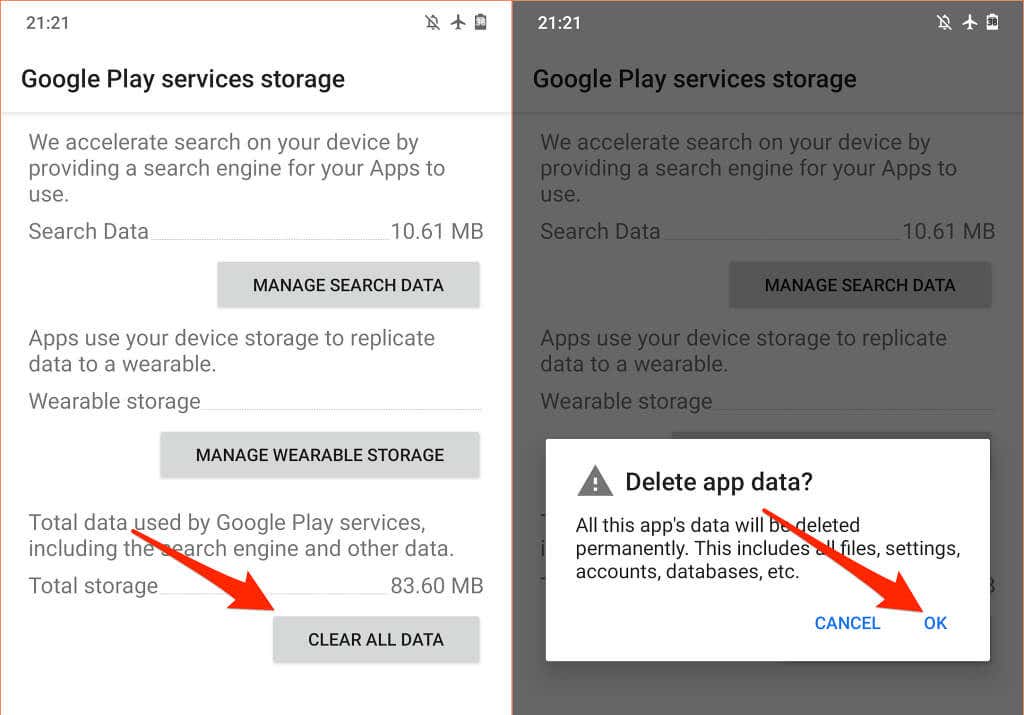
Tyhjennä Google Play Kaupan välimuisti(Cache) ja tiedot(Data)
Play Kaupan(Play Store) välimuistin ja tallennustietojen poistaminen voi korjata Google Play -palveluiden ongelmia(fix problems with Google Play services) .
- Käynnistä Asetukset(Settings) - sovellus, kirjoita hakupalkkiin Play kauppa ja valitse Google (play store)Play Kauppa(Google Play Store) .
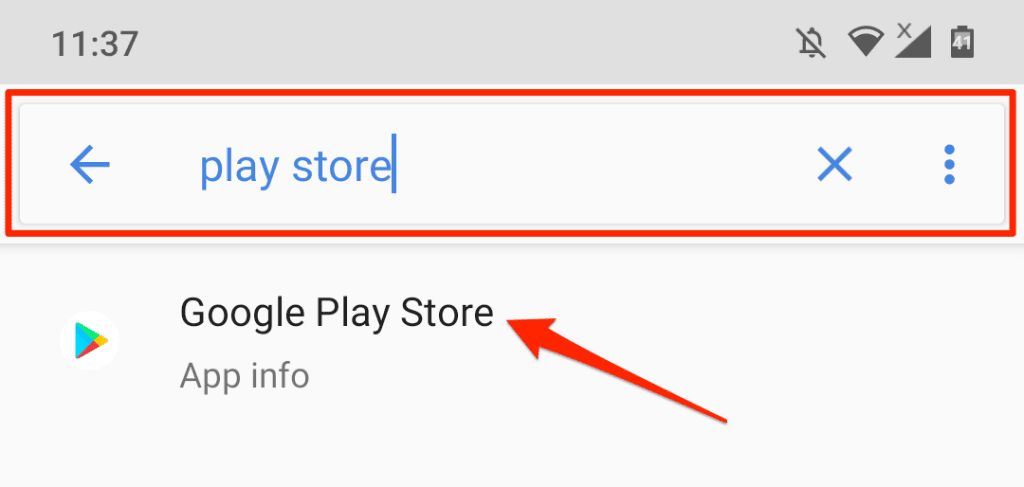
- Valitse Tallennus ja välimuisti(Storage & cache) ja napauta Tyhjennä välimuisti(Clear Cache) poistaaksesi Play Kaupan väliaikaiset tiedostot.

- Napauta sen jälkeen Tyhjennä tallennustila(Clear Storage) ja valitse vahvistuskehotteessa OK .

Palauta Google Play Palvelut
Tämä edellyttää kaikkien Google Play -palveluiden(Services) päivitysten poistamista laitteestasi ja järjestelmäpalvelun palauttamista tehdasasetuksiin.
- Siirry kohtaan Asetukset(Settings) > Sovellukset ja ilmoitukset(Apps & notifications) > Sovellustiedot(App info) (tai Näytä kaikki sovellukset(See All Apps) ) > Google Play Palvelut(Google Play services) .
- Napauta oikeassa yläkulmassa olevaa kolmen pisteen valikkokuvaketta , valitse (three-dot menu icon)Poista päivitykset(Uninstall updates) ja valitse vahvistuksesta OK .

- Avaa Google Play Kauppa(Google Play Store) ja laitteesi pitäisi asentaa automaattisesti uusin versio Google Play -palveluista.
Tarkista laitteesi synkronointiasetukset(Synchronization)
Google Play Palvelut(Services) on myös vastuussa henkilökohtaisten ja sovellustietojen synkronoinnista Google - tiliisi. Google Play -palvelut tyhjentävät akkusi nopeasti, jos sinulla on useita tilejä, jotka synkronoivat paljon dataa samanaikaisesti. Tai jos laitteessasi on synkronointihäiriöitä(device is experiencing synchronization failures) . Google Play -palvelut yrittävät synkronointia uudelleen, mikä tyhjentää laitteesi akun.
Tarkista laitteesi asetukset ja poista automaattinen synkronointi käytöstä tarpeettomien tilien ja tietojen varalta.
- Siirry kohtaan Asetukset(Settings) > Tilit(Accounts) ja valitse tili tai sovellus, jonka kokoonpanoasetuksia haluat muokata.

- Valitse Tilin synkronointi(Account sync) .

- Poista(Turn) käytöstä kohteiden synkronointi, joita et halua Google - tiliisi.

- Napauta sen jälkeen valikkokuvaketta(menu icon) oikeassa yläkulmassa ja valitse Synkronoi nyt(Sync now) yrittääksesi manuaalisesti uudelleen epäonnistuneen synkronoinnin.
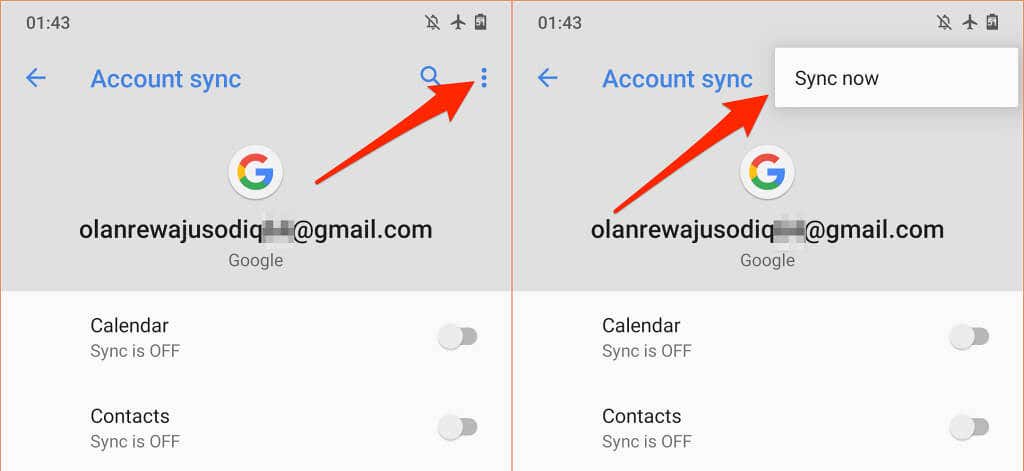
Kun olet siinä, varmista, että laitteessasi on aktiivinen Internet-yhteys. Liitä laitteesi virtalähteeseen ja käytä Wi-Fi-yhteyttä matkapuhelindatan kautta.
Tarkista laitteesi sijaintiluvat(Location)
Google Play Palvelut on (Google Play)Androidin(Android) suurin sijaintipalveluiden tarjoaja . Mitä useammalla sovelluksella on pääsy laitteesi sijaintiin, sitä vaikeammin Google Play -palvelut toimivat, mikä lisää akun kulutusta. Käy läpi laitteesi sijaintilupa-asetukset ja poista käytöstä käyttämättömien tai tarpeettomien sovellusten sijaintiluvat.
- Siirry kohtaan Asetukset(Settings) , valitse Tietosuoja(Privacy) ja valitse Käyttöoikeuksien hallinta(Permission manager) .

- Valitse Sijainti(Location) .

Suosittelemme poistamaan "All Time" -sijainnin käytön kaikista sovelluksista. Määritä sovellukset käyttämään laitteesi sijaintia vain käytön aikana. Mikä parasta(Better) , poista sijainnin käyttö käytöstä, jos se ei ole tarpeen – reaaliaikainen sijaintisi saaminen kuluttaa akkuasi.
- Valitse(Select) sovellus Sallittu(Allowed) koko ajan -osiossa ja aseta sijainnin käyttöoikeudeksi Salli vain sovelluksen käytön aikana(Allow only while using the app) .

- Voit peruuttaa sovelluksen sijaintiluvan valitsemalla sovelluksen Sallittu(Allowed) koko ajan -osiossa tai Sallittu(Allowed) vain käytön aikana ja valitsemalla Estä(Deny) . Jatka napauttamalla Estä joka tapauksessa.(Deny Anyway)
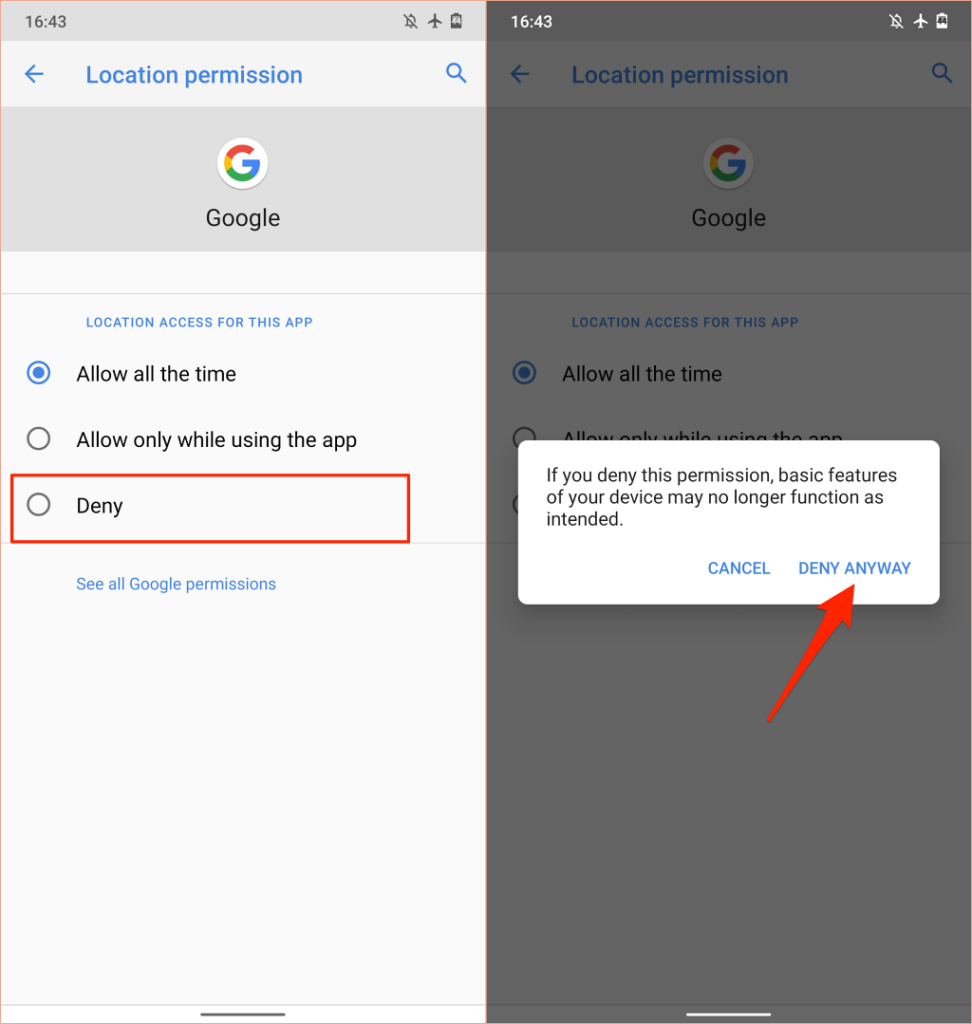
Tutustu(Peruse) " Sallittu(Allowed) koko ajan"- ja " Sallittu(Allowed) vain käytön aikana" -osioiden sovelluksiin ja peruuta sijainnin käyttöoikeus kaikilta oudolta sovelluksilta tai sovelluksilta, jotka voivat toimia oikein ilman sijaintitietoja.
Huomaa, että sijainnin käytön poistaminen käytöstä saattaa tehdä jotkin sovelluksista ja järjestelmäominaisuuksista poissa käytöstä. Esimerkiksi sijaintiin perustuvat muistutukset(location-based reminders) eivät välttämättä toimi, jos poistat reaaliaikaisen sijaintiluvan To-do- tai Reminder - sovelluksesta.
Tarkista siis huolellisesti laitteesi sijaintilupa ja poista reaaliaikainen tai "käytönaikainen" käyttöoikeus ei-tärkeiltä sovelluksilta tai sovelluksilta, jotka voivat toimia oikein ilman sijaintitietoja.
Käynnistä laitteesi uudelleen
Joskus Android - älypuhelimen tai -tabletin uudelleenkäynnistys korjaa ongelmat, jotka aiheuttavat Google Play -palveluiden ja muiden järjestelmäsovellusten toimintahäiriöitä.
Pidä laitteen virtapainiketta painettuna(power button) ja valitse virtavalikosta Käynnistä uudelleen(Restart) .

Käytä laitettasi muutaman minuutin tai tunnin ajan ja tarkista laitteesi akun käyttö. Jos Google Play Palvelut(Services) ovat edelleen akunkäyttötaulukon kärjessä, päivitä laitteesi käyttöjärjestelmä.
Päivitä tai alenna laitteesi
Järjestelmätason virheet vanhentuneissa tai uusissa Android - versioissa voivat vaikuttaa Google - sovellusten ja -palvelujen suorituskykyyn. Päivitä laitteesi käyttöjärjestelmä, jos et ole asentanut mitään suurta päivitystä tai tietoturvakorjausta pitkään aikaan.
Siirry kohtaan Asetukset(Settings) > Järjestelmä(System) > Lisäasetukset(Advanced) > Järjestelmäpäivitys(System update) ja asenna sivulle kaikki uudet tai odottavat päivitykset.

Toisaalta, jos huomasit Google Play -palveluiden akun tyhjenevän järjestelmäpäivityksen asentamisen jälkeen, päivitä laitteesi vanhaan, virheettömään Android-versioon(downgrade your device to an older, bug-free Android version) .
Google Play Kaupan akun tyhjennys korjattu(Google Play Store Battery Drain Fixed)
Jos Google Play -palveluiden akun tyhjenemisongelma jatkuu tai puhelimesi sammuu, vaikka akun ilmaisin ilmoittaisi, että sinulla on vielä paljon virtaa jäljellä, harkitse laitteesi akun uudelleenkalibrointia(recalibrating your device’s battery) . Android Battery Saverin(Android Battery Saver) aktivointi ( Asetukset(Settings) > Akku(Battery) > Akun säästö(Battery Saver) > Ota nyt käyttöön(Turn On Now) ) on toinen kokeilemisen arvoinen vianetsintävaihe.

Tämä auttaa säästämään laitteesi akkua vähentämällä tiettyjen sovellusten ja palveluiden taustatoimintoja.
Jos mikään ei muutu, ota yhteyttä Google Play -tukeen(Google Play Support) , laitteesi valmistajaan tai varaa aika lähimpään korjauskeskukseen, jotta laitteesi tarkistetaan ohjelmistoon ja laitteistoon liittyvien epäsäännöllisyyksien varalta.
Related posts
Google Play Palvelut pysähtyvät? 10 korjausta kokeiltavaksi
Korjaa Google Play -palveluiden akun tyhjennys
KORJAUS: Google Play Kauppa kaatuu jatkuvasti Androidissa
Kuinka korjata Google Play Kaupan virheet
Kuinka korjata "Google Keeps Stopping" -virhe Androidissa
Android-matkapuhelindata ei toimi? 8 tapaa korjata
"OK Google" tai "Hei Google" vianmääritys
Kuinka korjata "Err_empty_response" -virhe Google Chromessa
Kuinka korjata "Vain hätäpuhelut" -virhe Androidissa
Android-puhelin ei muodosta yhteyttä Wi-Fi-verkkoon? 11 tapaa korjata
Kuinka korjata "IP-osoitteen saanti epäonnistui" -virhe Androidissa
Android Auto ei toimi? 11 tapaa korjata se
Kuinka korjata suojausvarmennevirhe Androidissa
Mikä on Google Chrome Helper ja voidaanko se poistaa käytöstä?
Kuinka korjata Google Chrome ei vastaa Androidissa
Kuinka korjata "Paketin jäsentämisessä oli ongelma" Androidissa
Kuinka korjata "Palvelimen IP-osoitetta ei löytynyt" -virhe Google Chromessa
Mitä tehdä, jos et pääse käyttämään Google-tiliäsi
Kuinka korjata Outlook, joka ei toimi Androidissa
Google Chromen mustan näytön ongelman korjaaminen
